怎么卸载pr蓝宝石插件 蓝宝石插件卸载教程
更新时间:2024-01-16 10:39:51作者:big100
在使用PR(Premiere Pro)软件时,我们可能会安装一些插件来增强其功能和效果,而蓝宝石插件作为一款备受欢迎的插件,为用户提供了丰富的特效和滤镜选项。有时我们可能需要卸载这个插件,无论是为了解决软件冲突问题,还是出于其他原因。接下来我们将详细介绍如何卸载PR蓝宝石插件的方法和步骤,以帮助您顺利完成卸载过程。
操作方法:
1.点击左下角开始,鼠标移动“所有程序”。
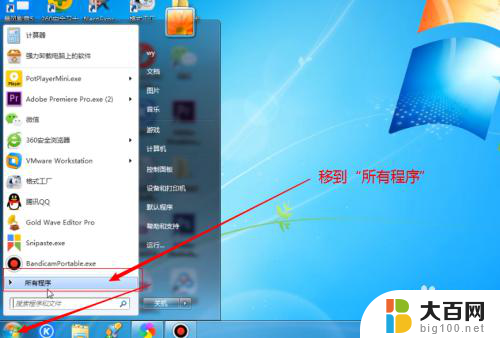
2.找到并点击电脑上已安装蓝宝石的文件夹“GenArts Sapphire AE”。
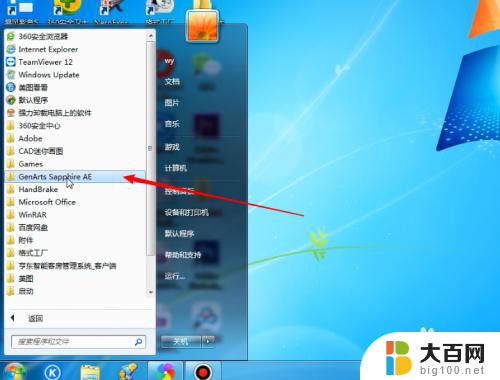
3.在此文件夹下就有卸载快捷图标“Uninstall Sapphire AE”。点击它就可以开始运行卸载程序。
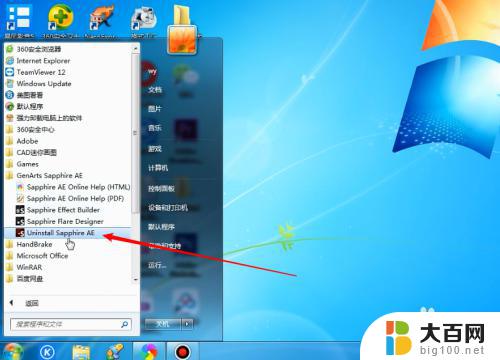
4.另一种卸载方法是点击“控制面板”。
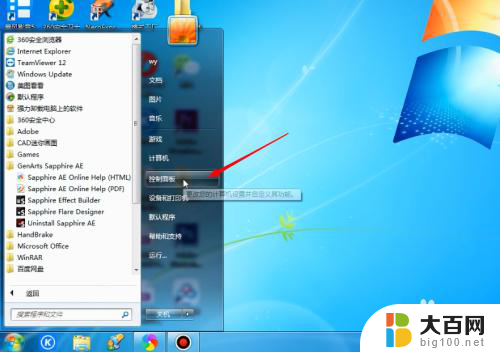
5.在控制面板窗口右边的查看方式选择“类别”,然后就可以看到“程序”图标和“卸载程序”。点击“卸载程序”。
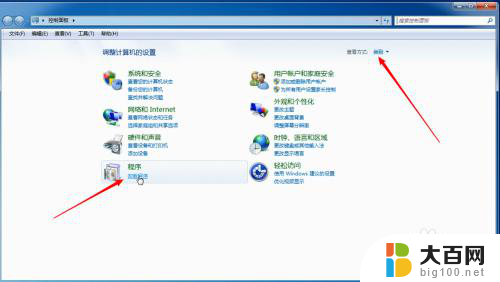
6.在程序窗口中找到并点击选择蓝宝石插件程序“BorisFX Sapphire AE”。
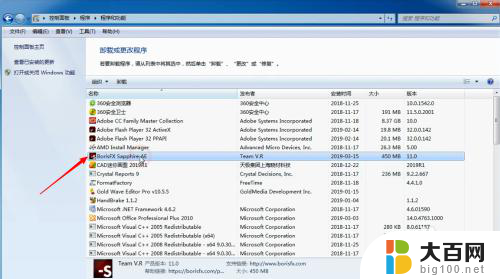
7.点击上方的“卸载”。
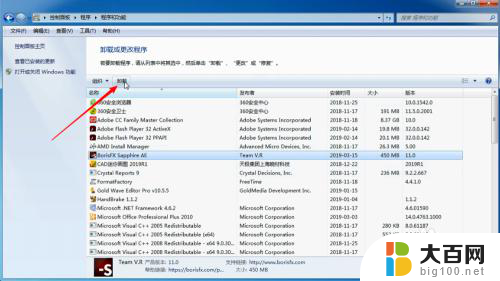
8.弹出卸载窗口,点击“是”。
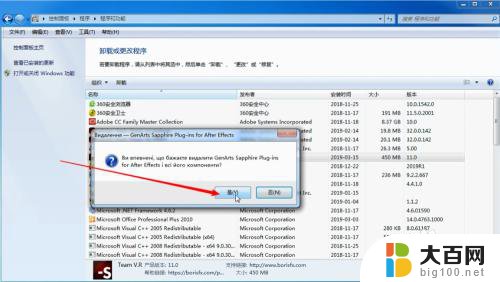
9.卸载程序开始运行,完成后点击“确定”。
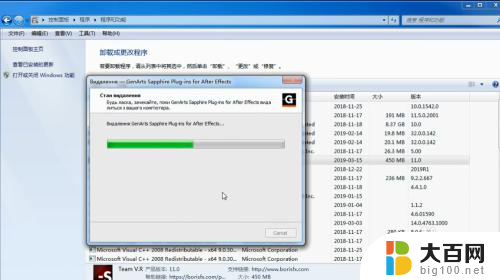
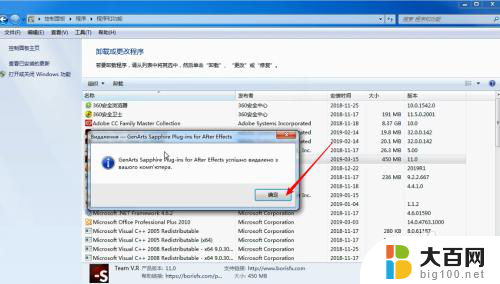
10.卸载完成后,在程序窗口和“所有程序”菜单中已找不到蓝宝石插件程序文件了。
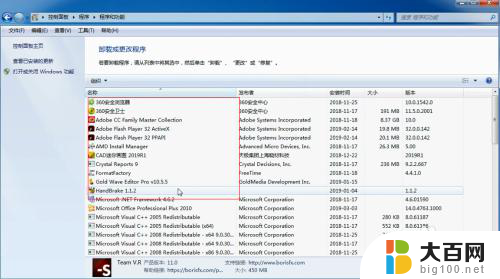
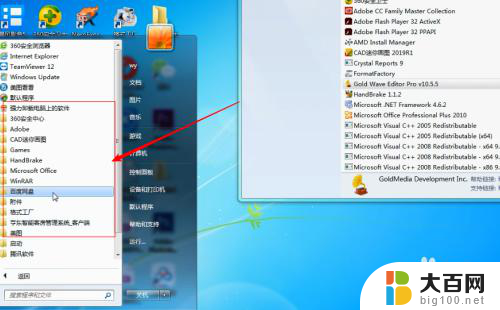
以上就是如何卸载pr蓝宝石插件的全部内容,如果你遇到了这个问题,可以尝试按照以上方法解决,希望这对你有所帮助。
怎么卸载pr蓝宝石插件 蓝宝石插件卸载教程相关教程
- win10热点资讯怎么卸载 电脑热点资讯弹窗卸载教程
- win11怎么卸载游戏 win11卸载软件步骤详解
- 卸载软件uninst 如何使用uninstall.exe卸载软件
- 联想电脑如何卸载迈克菲 迈克菲卸载教程
- 怎么恢复刚卸载的手机软件 手机上卸载的软件如何恢复
- 苹果卸载不掉的软件怎样卸载 苹果手机无法删除app怎么办
- win10自带excel怎么卸载 如何在Win10电脑上卸载自带的office软件
- 强制卸载windows更新补丁 Win10更新失败如何强制卸载
- 做了win10后卸载win7 win10升级后如何完全卸载win7
- 如何卸载win10补丁kb5005565 如何手动卸载win10 2021.09.15推送的kb5005565补丁
- 国产CPU厂商的未来较量:谁将主宰中国处理器市场?
- 显卡怎么设置才能提升游戏性能与画质:详细教程
- AMD,生产力的王者,到底选Intel还是AMD?心中已有答案
- 卸载NVIDIA驱动后会出现哪些问题和影响?解析及解决方案
- Windows的正确发音及其读音技巧解析:如何准确地发音Windows?
- 微软总裁:没去过中国的人,会误认为中国技术落后,实际情况是如何?
微软资讯推荐
- 1 显卡怎么设置才能提升游戏性能与画质:详细教程
- 2 ChatGPT桌面版:支持拍照识别和语音交流,微软Windows应用登陆
- 3 微软CEO称别做井底之蛙,中国科技不落后西方使人惊讶
- 4 如何全面评估显卡配置的性能与适用性?快速了解显卡性能评估方法
- 5 AMD宣布全球裁员4%!如何影响公司未来业务发展?
- 6 Windows 11:好用与否的深度探讨,值得升级吗?
- 7 Windows 11新功能曝光:引入PC能耗图表更直观,帮助用户更好地监控电脑能耗
- 8 2024年双十一七彩虹显卡选购攻略:光追DLSS加持,畅玩黑悟空
- 9 NVIDIA招聘EMC工程师,共同推动未来技术发展
- 10 Intel还是AMD游戏玩家怎么选 我来教你双11怎么选CPU:如何在双11选购适合游戏的处理器
win10系统推荐
系统教程推荐
- 1 win11文件批给所有权限 Win11共享文件夹操作详解
- 2 怎么清理win11更新文件 Win11清理Windows更新文件的实用技巧
- 3 win11内核隔离没有了 Win11 24H2版内存隔离功能怎么启用
- 4 win11浏览器不显示部分图片 Win11 24H2升级后图片无法打开怎么办
- 5 win11计算机如何添加常用文件夹 Win11文件夹共享的详细指南
- 6 win11管理应用权限 Win11/10以管理员身份运行程序的方法
- 7 win11文件夹内打开图片无预留 Win11 24H2升级后图片无法打开怎么办
- 8 win11访问另外一台电脑的共享文件夹 Win11轻松分享文件的方法
- 9 win11如何把通知关闭栏取消 win11右下角消息栏关闭步骤
- 10 win11安装更新0x800f081f Win11 23H2更新遇到错误代码0x800f081f怎么处理